Hur man överför användardata och sparar på Nintendo Switch
Spelkonsol / / August 05, 2021
Det finns en funktion i en Nintendo Switch-konsol där du kan överföra användarinformation och spara data från en Nintendo-switch till en annan Nintendo Switch-system. Att överföra användardata och spara data innebär att en användarprofil överförs från ett system till ett annat. Målsystemet som ska ta emot profilinformationen bör ha maximalt antal användarprofiler som redan har sparats på enheten. Detta eftersom det bara kan finnas åtta användarprofiler i en konsol. Dessutom bör den interna lagringen i målet vara tillräcklig så att den kan lagra den nya profilinformationen.
Användarkontot som du överför från ett källsystem har ett Nintendo-konto länkat till det. Målsystemet där användarprofilen överförs till bör inte ha samma Nintendo-konto kopplat till någon användarprofil. När överföringen är klar kan användarprofilen och det kontot länkas igen i det nya systemet. Så med det ur vägen, hur exakt överför du användare och sparar data mellan Nintendo Switch-enheter? Låt oss ta reda på det i den här artikeln.
Hur överför jag användare och sparar data mellan Nintendo Switch-enheter?
Nu för att överföra användarinformation och sparad data måste du överföra en användarprofil. När du överför en användarprofil kommer du också att överföra hela programvaruköpet som gjorts på det aktuella kontot. Efter överföringen ser du ingenting från det kontot på källan Nintendo Switch. Och du kan inte överföra sparade data från den överförda användarprofilen till en annan användarprofil.
Innan du fortsätter med denna process, se till att systemversionen för både käll- och målsystemet körs på version 4.0.0 eller senare. När du har säkerställt det, fortsätt med stegen nedan.
- Slå på källsystemet och öppna hemmenyn.
- Välj "Systeminställningar" och välj sedan Användare.
- Välj nu alternativet "Överför dina användardata."
- Välj "Nästa" två gånger på nästa dragfönster som dyker upp.
- Välj det här systemet som källsystem så att systemet inser varifrån en användarprofil ska överföras och välj sedan "Fortsätt".
- Nu igen, slå på målsystemet och öppna hemmenyn.
- Välj "Systeminställningar" och välj sedan Användare.
- Välj nu alternativet "Överför dina användardata."
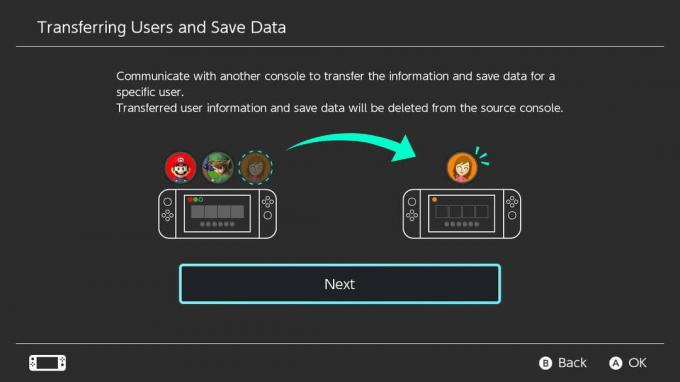
- Välj "Nästa" två gånger på nästa dragfönster som dyker upp.
- Välj detta system som målsystem så att systemet inser till vilket system en användarprofil ska överföras och välj sedan "Logga in."
- Välj inloggning med ditt Nintendo-konto och välj sedan Logga in med ditt inloggningsuppgifter för Nintendo-kontot. Klicka på “Nästa” igen.
- Nu på ditt källsystem kommer du att märka att målsystemet kommer att visas.
- Välj det systemet och välj sedan överför.
- Vänta tills överföringen är klar och välj sedan Avsluta. Nu är överföringsprocessen klar.
Slutsats
Så nu vet du hur man överför användarprofiler från ett Nintendo Switch-system till ett annat Nintendo Switch-system. Om det inte finns någon användarprofil kvar efter överföringsprocessen i källsystemet, skapas ett användarkonto för platshållare. Och åt gången kan bara en profil överföras.
Nu, om du har några frågor med den här guiden, kommentera nedan. Se också till att kolla in våra andra artiklar om Tips och tricks för iPhone,Android tips och tricks, PC-tips och tricksoch mycket mer för mer användbar information
relaterade inlägg
- Hur du åtgärdar Nintendo Switch felmeddelande 2002-3537
- Så här fäster du och lossar Joy-Con-kontroller från Nintendo Switch
- Hur ladda ner Nintendo Switch eShop-innehåll igen
- Hur du löser Nintendo Switch-felkod: 2618-0513
- Komplett Nintendo Switch-handbok och inställning
En techno freak som älskar nya prylar och alltid vill veta om de senaste spelen och allt som händer i och runt teknikvärlden. Han har ett stort intresse för Android och streaming-enheter.



